资讯
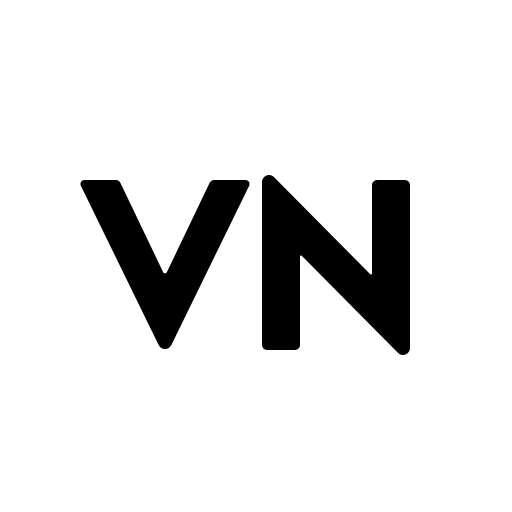
类型:视频播放 更新:2025-09-28 14:51:57
《VN视迹簿》这款软件也叫做vn视频剪辑,VN视迹簿有着非常好用的功能,VN视迹簿软件内置曲线变速、关键帧动画的功能,可以像剪切动画片一样对视频进行剪辑,带给用户很好用的感受,同时,这款VN视迹簿还有着很好用的倒放、变焦、转场功能,能够让用户剪辑出非常精彩的视频内容,带给用户相当好用的专业级剪辑工具体验,使用这款VN视迹簿来帮助用户实现自己的想法表达吧!
【快速剪辑】将 PC 端的剪辑轨道交互运用到【VN】中,指尖轻点即可轻松缩放素材,精确到秒选取需要剪切的关键帧。
【导出设置】可自定义设置分辨率和帧率,根据手机性能差异最高可支持4K分辨率,60帧率导出,保存至本地。
【字体样式】VN 提供 10 余种字体与 40 种颜色,还支持透明度调节,各种风格任你挑;
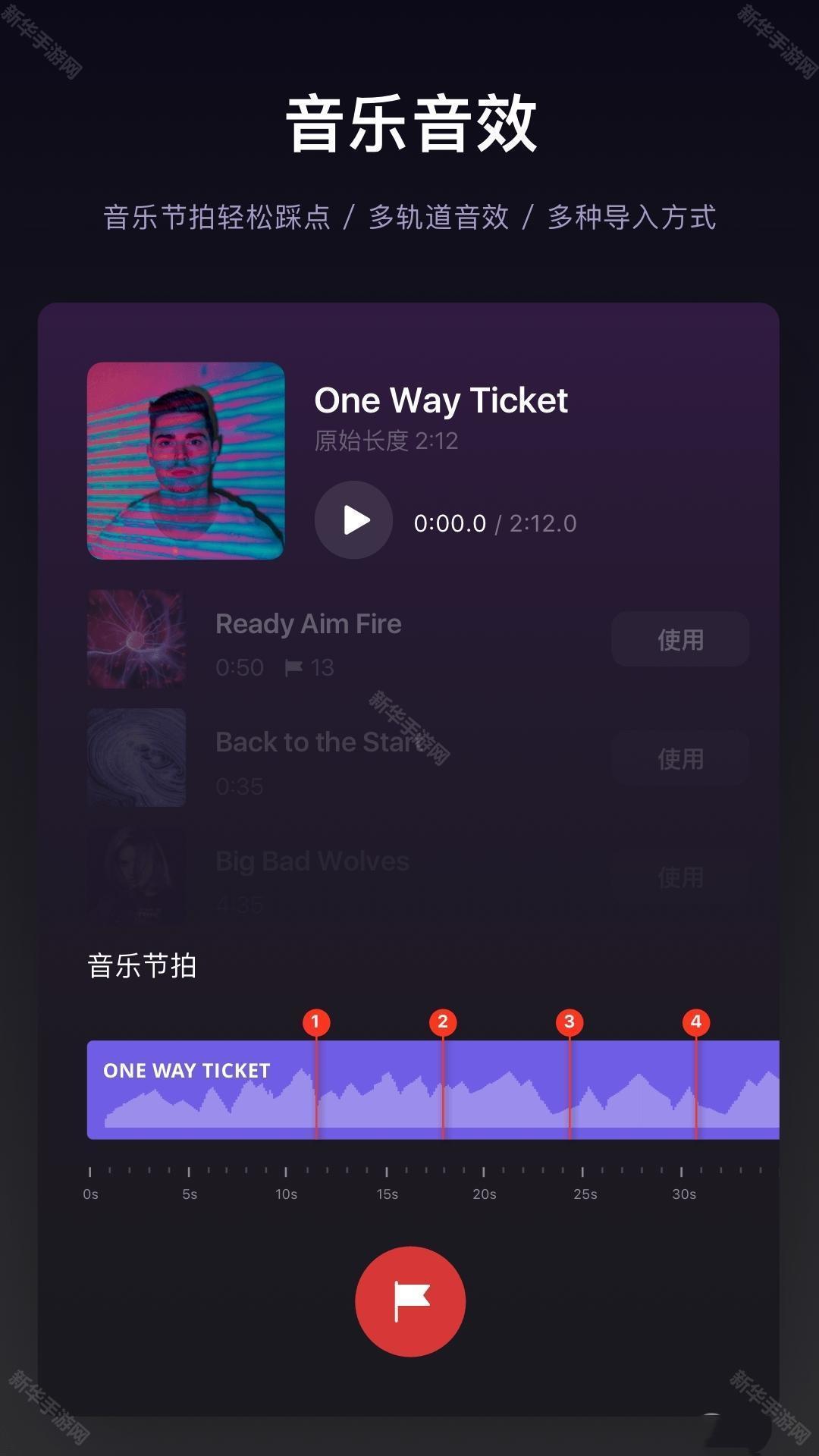
【草稿保存】剪辑过程中,自动保存每一个操作步骤,让你随时随地编辑未完成的未完成的视频。
【曲线变速】除了常规的变速外,VN 还支持曲线变速,轻松帮你实现视频快慢交替变化的特效
【VN】不仅是优秀的视频剪辑工具,更是生活的记录者。把精彩瞬间记录在VN,日后翻阅都是最动人的回忆。
【滤镜色彩】VN 提供 20 余种滤镜样式,你也可以自己调节滤镜参数,实现自己最喜欢的色调。
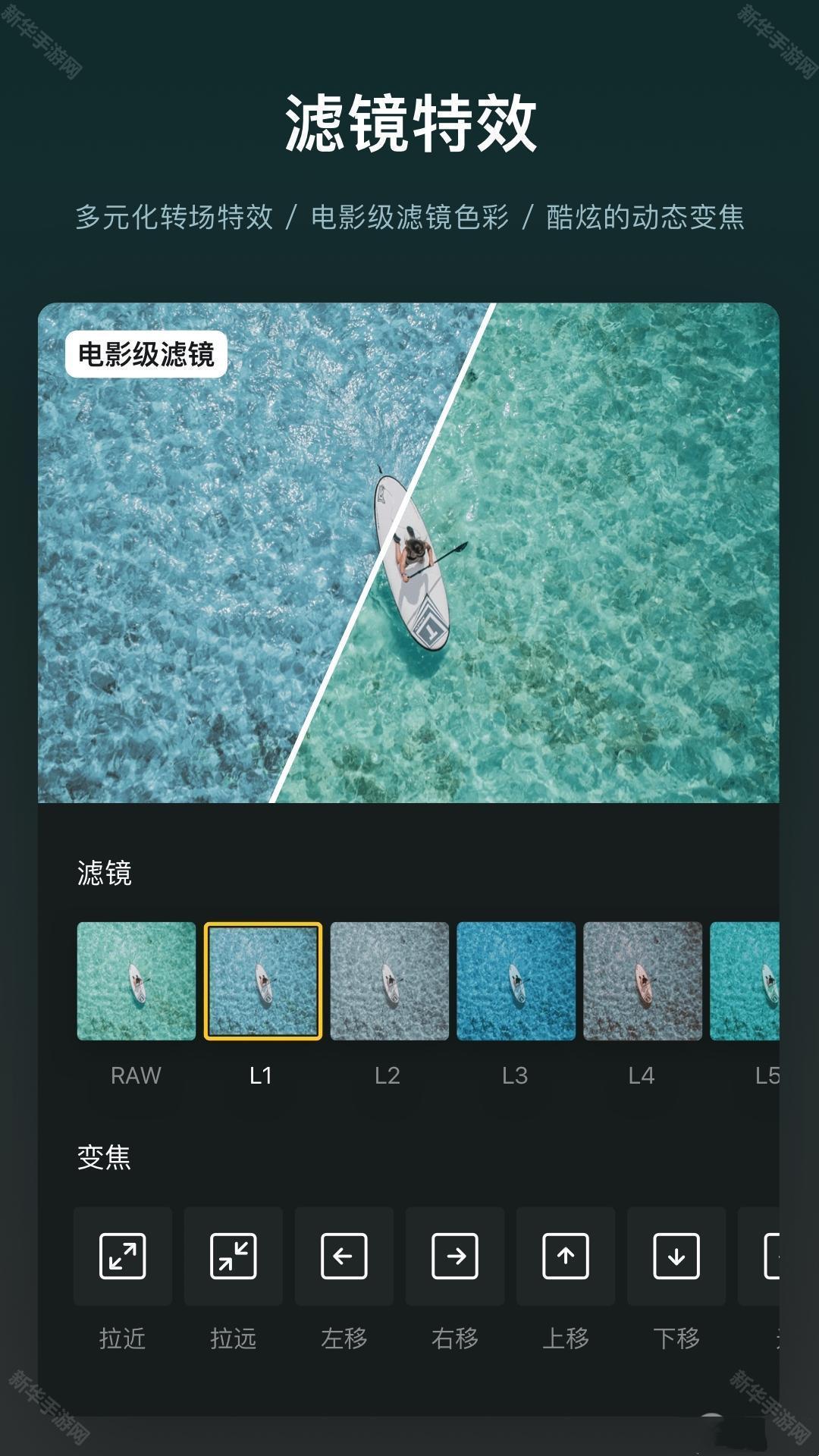
【拍摄录像】专业优化拍摄,比系统拍摄体验更佳。小影片创作-潮in自拍视频制作神器。
【高清分享】一键分享到微信、微博等社交平台与朋友共享欢乐。
【多段编辑】支持多段音乐,可自由化调整时长、独立音量。
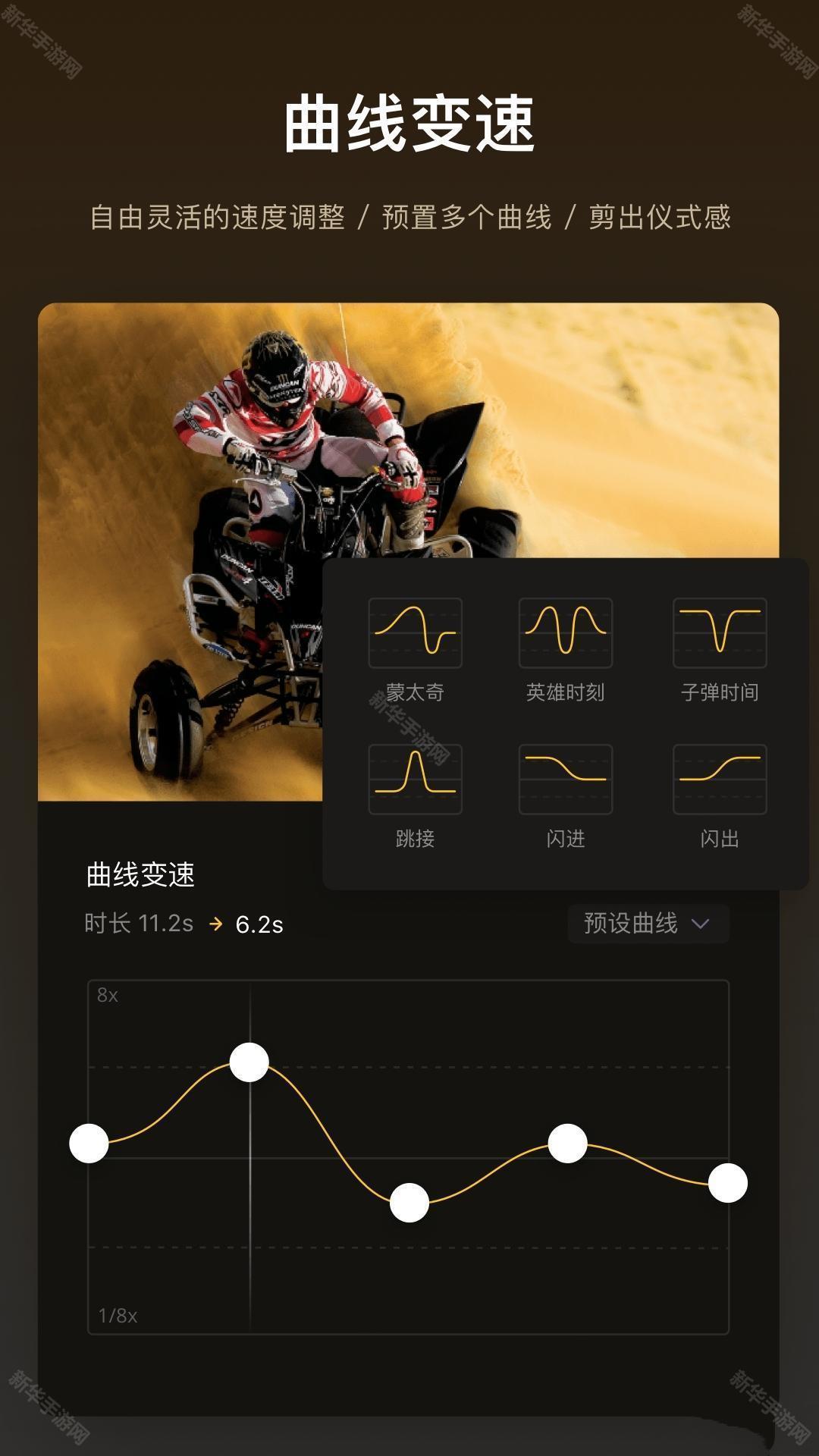
1、导入素材——把你要剪的视频、图片、音乐都加进来
点主页的“新建项目”,选“导入素材”,从相册里挑你要剪的视频或图片。
想加音乐?点下方“音乐”图标,选本地音乐或VN自带的背景音乐(记得选和视频氛围搭的!)。
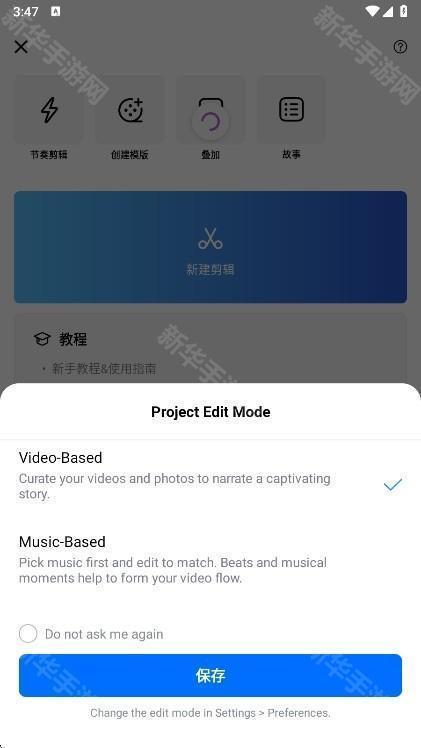
2、粗剪——把没用的片段剪掉
把时间轴拉到要剪的位置,点“分割”按钮(像把剪刀那个图标),把视频分成几段。
选中不要的片段,点“删除”就OK啦!
小技巧:拖动时间轴两端的黄色边框,能快速调整片段长度,超方便!
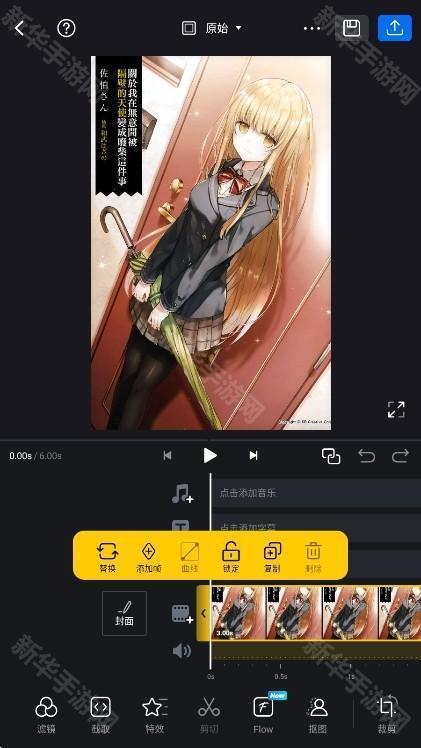
3、加转场——让视频过渡更自然
剪完的片段之间可能有点生硬,点两段中间的“小方块”,选个转场效果(比如淡入淡出、旋转)。
别加太多花里胡哨的转场,简单点更高级!
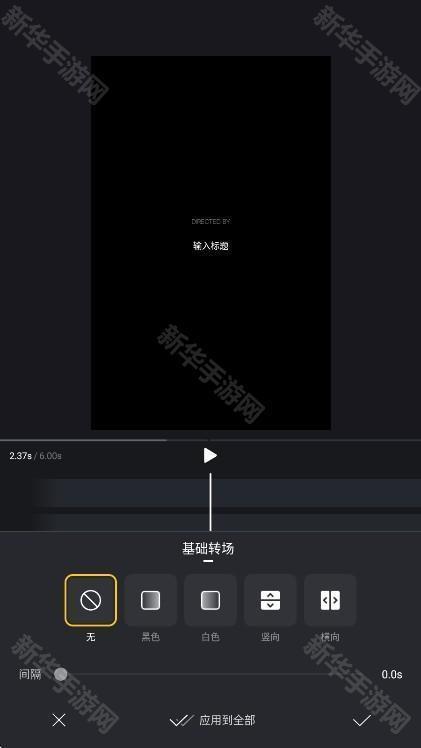
4、调滤镜和颜色——让视频更有感觉
点下方“滤镜”图标,选个喜欢的风格(比如复古、清新、电影感)。
想自己调?点“调整”,改亮度、对比度、饱和度,让画面更舒服。

5、加字幕和贴纸——让视频更有趣
点“字幕”图标,输入文字,选字体、颜色、位置(比如底部中间)。
想加表情包或动态贴纸?点“贴纸”图标,挑个喜欢的贴上去,拖动调整大小和位置。
6、导出视频——搞定!
剪完后点右上角“导出”,选分辨率(1080P够清晰了),格式(默认MP4就行)。
等几秒,视频就保存到相册啦!
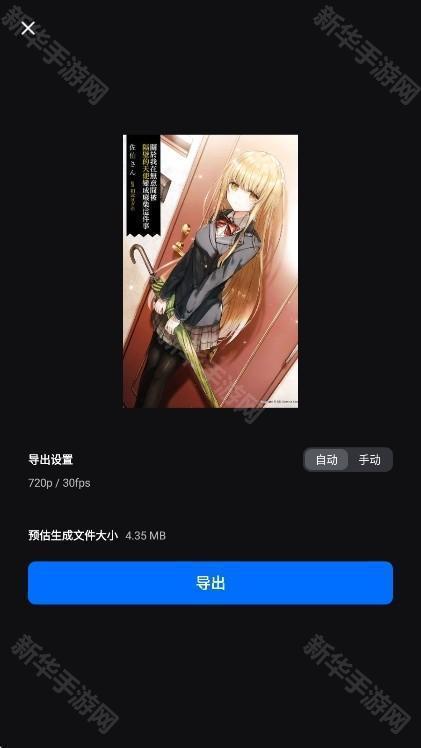
堪比 premiere 的时间重映射功能。此外 VN 提供 6 种预置曲线供大家参考。实时滤镜高清拍摄,支持多段拍摄,直接视频美化,闪光灯补光、实时美白、多分辨率、背景音乐可选。视频片段编辑、剪裁、分割、快放、慢放、旋转缩放、倒放、压缩、复制、马赛克都能用!
1. 新增滤镜
2. 自定义滤镜支持发布
3. 导出支持仅导出音频
4. 支持基于音乐素材为基础的编辑模式
5. 性能优化和bug修复